移动硬盘安装Win7系统教程 |
您所在的位置:网站首页 › 将win10安装到移动硬盘 › 移动硬盘安装Win7系统教程 |
移动硬盘安装Win7系统教程
相比硬盘,移动硬盘可以随身携带,这给数据安全、移动储存带来很多方便,对于有特殊需要的用户,我们还可以把win7系统安装在移动硬盘上,这样的话就可以随时带走自己的系统了,也不怕别人盗取其中的文件,下面小编就分享下移动硬盘安装Win7系统教程。
 具体步骤如下:
⒈)将移动硬盘设置成活动分区
具体步骤如下:
⒈)将移动硬盘设置成活动分区
首先先将移动硬盘连接上一台可以安装有Windows7系统上,然后在桌面上右键单机击“计算机”选择“管理”,在磁盘管理器中找到需要可移动硬盘的盘符,在其上右键,选择“将分区标记为活动分区”,再点击属性,取消设置“压缩此驱动器以节约硬盘空间”的选项。如下图: 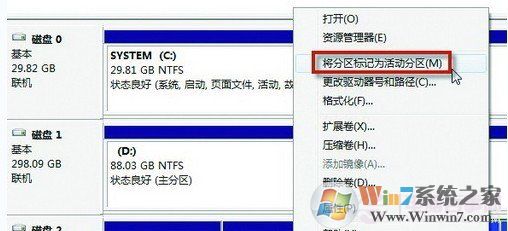 将可移动硬盘设置为活动分区
将可移动硬盘设置为活动分区
2、打开Windows7的ISO文件,在sources里找到install.win。把这个文件复制出来

3、打开USboot以管理员身份运行USboot,选择移动硬盘,将工作模式改成HDD模式
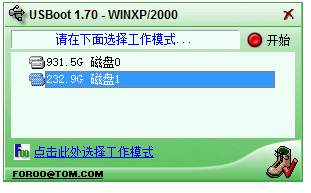
4、打开NT6快捷安装器,以管理员身份运行,点击打开,选择刚刚复制出来的install.win,选择好分区,勾选安装到USB移动硬盘,点击安装。(建议安装过程中退出360之类的安全工具,避免影响正常安装) 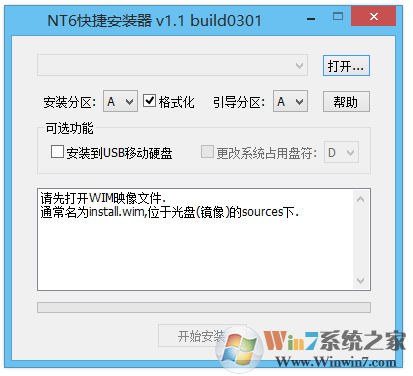
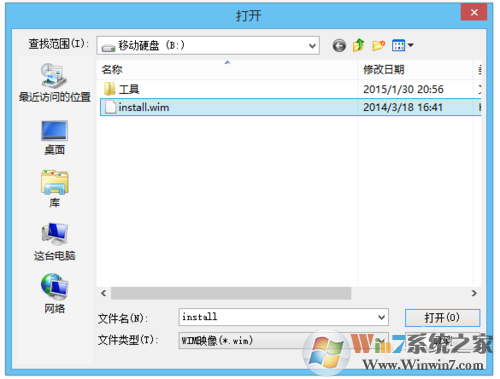
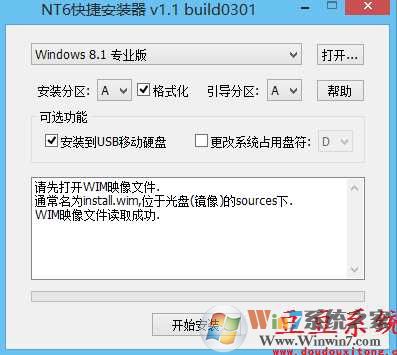
4、安装完毕后会自动提示重新启动,不要拔出硬盘,重启时进入BOOT(大多数电脑时按F12进入),选择从移动硬盘启动,然后便会进入系统安装状态。 5、如果以后使用移动硬盘中的系统需要先将移动硬盘插入电脑,开机时进入BOOT,选择从BOOT启动。如果您嫌麻烦,可以把移动硬盘设置为首选启动。 以上就是移动硬盘安装Win7系统的方法,有些用户可以会嫌Win7装在移动硬中速度慢,其实大家使用SSD固态硬盘的移动硬盘+usb3.0那系统的速度就完美了。 上一篇:用Winntsetup安装ESD格式的Win7系统教程 下一篇:Win7系统固态硬盘4K对齐无损数据(不用重装)教程(简单) |
【本文地址】
今日新闻 |
推荐新闻 |